画面がかっこいいスライサ CraftWareをインストールしてみる
サポートを手動で付けられる素晴らしさを教えてくれたSIMPLIFY3Dですが、限界を感じるので違うスライサを探し始めています。
CraftWareというソフトが手動でサポートを付けられるようなので試してみたいです。
CraftBotというシリーズの3Dプリンタを販売しています。それの制御ソフトウエアがCraftWareのようです。完全に専用というわけではなくベータテスト的にフリーウエアとして使えるようです。
インストールは特に問題無く終わるでしょう。CraftBotのドライバをインストールしなかったのですが問題が生じるかな?
早速動かしてみます。
画面が出ました。
なかなかおしゃれな画面ですね。
さて、どうしたら良いのやら。
画面上に + Add ボタンがありますので押してみます。STLファイルを選択すれば良いようです。
サーフボードを置いてみました。モデルが置かれるとMoveモードになるようです。移動の矢印が見えます。SIMPLIFY3Dと同じ感じです。
ビューの方向は右クリックのホールドでできるようです。
あれ?ロボットと文字が最初に置かれていたんですね。背景かと思ってた。
ビューの平行移動はSHIFTキーを押しながらやるようです。
まずは何も判らないのでスライスしてみます。画面右にSlice...ボタンがあります。押してみましょう。
スライス条件の選択ができるようですね。一番上のボタンでエキスパートモードに切り替えてみます。
一通りの設定ができるようです。
左側のプレビュー画面が面白いですね。右の項目を選択するとその項目がどういったパラメータかを説明するアニメーションが表示されます。
CPUのスレッド設定が一番下にありますね。今どきのCPUをフルに使えるのでしょうか?
まずはスライスしちゃいましょう。
画面モードが変わりました。ヘッドの動きを表す線が見えます。
ん?サーフボードが消えてしまいました。どうなってるんだろう。
上のボタンで構造タイプ、エクストルーダ別の表示やプリント速度の表示に切り替えられるようです。という事はどこかでマルチノズルの設定ができるのでしょうか?
表示しているレイヤーのG-Codeのプレビューも表示されています。上のボタンで消すこともできます。
断面表示とかSIMPLIFY3Dのプレビューとほぼ同じ事ができます。
とにかく画面がにぎやかです。ユーザーインターフェースはとても良い感じですね。
ですが自分のプリンタを追加する方法が見当たらないです。CraftBot専用ではない感じですのでどこかに隠れているのでしょうか?
スライス画面から試しにPrintボタンを押してみます。
プリンタが無いよ! そうですね・・・
あきらめ気味にOKを押します。
次の画面で何やら重要そうな文句が・・・
"or add printers manually by pressing Ctrl+A" とな!
上の方の"Printers"がメニューになっていました。見過ごしちゃうところでした。これがプリンタ管理画面なのでしょうか?
追加してみましょう。
BS01をUSBにつないでCtrl+Aを押しました。シリアルポートを認識しています。
Openを押してみます。
何やらコントロール画面っぽいものが出ました。
connectするとG-Codeファイルを選択する事になります。
ですがBS01とは通信自体ができません。デバイスマネージャーからCOMポートの設定を合わせても通信する気配がありません。
通信条件を設定する事も出来ないです。
フォーラムを検索してみます。それらしい話題がこちら。
このソフトだけではプリントできません。スライスしたG-Codeを他のソフトウエアで読み込んでプリンタへ送らなくてはいけないようです。
ちょっと残念。
初期設定のG-Codeと終了のG-Codeをどこまで書かなきゃいけないか調べなくてはならないですね。実際にプリントするまで少し時間がかかりそうです。
今回はここまででで終わります。マニュアルサポートのところも次回かな。
次の記事
マニュアルでサポートが付けられるCraftWareで初めてプリントしてみる
CraftWareというソフトが手動でサポートを付けられるようなので試してみたいです。
CraftWareを動かしてみる
CraftWareはどんなソフトウエアか
CraftWareのHPです。ハンガリーの会社のようです。CraftWare //www.craftunique.com/craftware
CraftWare is a FREE, fast, easy-to-use slicer software that converts your digital 3D object into a .gcode toolpath format understood by most 3D printers.
CraftBotというシリーズの3Dプリンタを販売しています。それの制御ソフトウエアがCraftWareのようです。完全に専用というわけではなくベータテスト的にフリーウエアとして使えるようです。
Help us test it out
CraftWare is currently in the Beta stage, so feel free to download it and let us know what you think! Any Windows operating system from Windows 7 and up will work.
ダウンロード時にEメールアドレスを登録する必要があります。
CraftBot
CraftBotという3Dプリンタもちょっと見てみます。
BS01と似たタイプですね。大きな違いはBS01のようなボーデンタイプのエクストルーダではなくキャリッジヘッドにエクストルーダが載った直結タイプのようです。最近フィラメントの垂れが気になるのでちょっと興味があります。ヘッドが重くなるのでシングルタイプしかないようですね。
造形可能サイズは25x20x20 cmと大きいです。WiFi搭載モデルもあります。タッチスクリーンのカラーLCDも搭載されています。ヘッドの両脇には空冷ファンが搭載されていて造形物を冷やす事ができます。
なかなか良さそうです。BS01で少し物足りない所が載ってる感じかも。冷却ファンを付けたいんですけど場所が無いですよね。
インストールしてみる
早速インストールしてみます。
 |
| ご挨拶 |
 |
| ライセンスの同意 |
 |
| インストール先の選択 |
 |
| ユーザ設定 |
 |
| インストールの確認 |
 |
| インストールが終わるとCraftBotのインストールになる |
 |
| キャンセルします |
 |
| グラフィックAPIの選択 後でも変えられるようです |
 |
| インストール完了 |
インストールは特に問題無く終わるでしょう。CraftBotのドライバをインストールしなかったのですが問題が生じるかな?
早速動かしてみます。
 |
| アップデートを確認するか選択 後でも変えられるようです |
画面が出ました。
なかなかおしゃれな画面ですね。
さて、どうしたら良いのやら。
スライスしてみる
BS01の設定ができるのか気になりますが、まずは何かモデルを置いてスライスの様子を見てみます。画面上に + Add ボタンがありますので押してみます。STLファイルを選択すれば良いようです。
サーフボードを置いてみました。モデルが置かれるとMoveモードになるようです。移動の矢印が見えます。SIMPLIFY3Dと同じ感じです。
ビューの方向は右クリックのホールドでできるようです。
あれ?ロボットと文字が最初に置かれていたんですね。背景かと思ってた。
ビューの平行移動はSHIFTキーを押しながらやるようです。
まずは何も判らないのでスライスしてみます。画面右にSlice...ボタンがあります。押してみましょう。
スライス条件の選択ができるようですね。一番上のボタンでエキスパートモードに切り替えてみます。
一通りの設定ができるようです。
左側のプレビュー画面が面白いですね。右の項目を選択するとその項目がどういったパラメータかを説明するアニメーションが表示されます。
CPUのスレッド設定が一番下にありますね。今どきのCPUをフルに使えるのでしょうか?
まずはスライスしちゃいましょう。
画面モードが変わりました。ヘッドの動きを表す線が見えます。
ん?サーフボードが消えてしまいました。どうなってるんだろう。
上のボタンで構造タイプ、エクストルーダ別の表示やプリント速度の表示に切り替えられるようです。という事はどこかでマルチノズルの設定ができるのでしょうか?
表示しているレイヤーのG-Codeのプレビューも表示されています。上のボタンで消すこともできます。
断面表示とかSIMPLIFY3Dのプレビューとほぼ同じ事ができます。
他社のプリンタは制御できない?
UIが素晴らしくとても楽しそうなソフトウエアです。ですが自分のプリンタを追加する方法が見当たらないです。CraftBot専用ではない感じですのでどこかに隠れているのでしょうか?
スライス画面から試しにPrintボタンを押してみます。
プリンタが無いよ! そうですね・・・
あきらめ気味にOKを押します。
次の画面で何やら重要そうな文句が・・・
"or add printers manually by pressing Ctrl+A" とな!
上の方の"Printers"がメニューになっていました。見過ごしちゃうところでした。これがプリンタ管理画面なのでしょうか?
追加してみましょう。
BS01をUSBにつないでCtrl+Aを押しました。シリアルポートを認識しています。
Openを押してみます。
何やらコントロール画面っぽいものが出ました。
connectするとG-Codeファイルを選択する事になります。
ですがBS01とは通信自体ができません。デバイスマネージャーからCOMポートの設定を合わせても通信する気配がありません。
通信条件を設定する事も出来ないです。
フォーラムを検索してみます。それらしい話題がこちら。
それで結論としてはこちら。Guido Canacci
"Hello everyone, I just installed 1.0.8 Craftware in my computer, I tried the various functions and looks really a great program, but when I tried to print nothing happened,opened craftprint labeled "unknown printer on COM4" preceded by a yellow ball, says under "online, busy" andthe symbol "play / pause" flashes. "https://craftunique.com/forums
Paul Compton
"Lets make this really clear.
Craftware is just a slicer. When you click on the 'Print' icon, you are launching a separate application called Craftprint
Craftprint only works with printers running the pe3dator firmware and that's just the Craftbot at the moment
You cannot use Craftprint to run other printers directly via USB "
このソフトだけではプリントできません。スライスしたG-Codeを他のソフトウエアで読み込んでプリンタへ送らなくてはいけないようです。
ちょっと残念。
初期設定のG-Codeと終了のG-Codeをどこまで書かなきゃいけないか調べなくてはならないですね。実際にプリントするまで少し時間がかかりそうです。
今回はここまででで終わります。マニュアルサポートのところも次回かな。
次の記事
マニュアルでサポートが付けられるCraftWareで初めてプリントしてみる
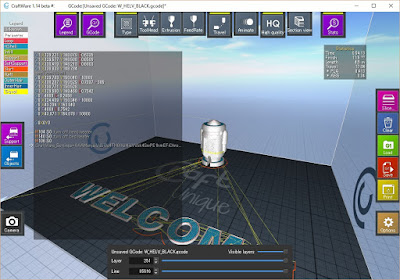





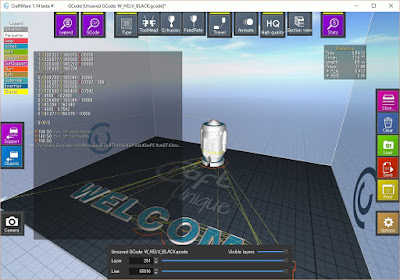


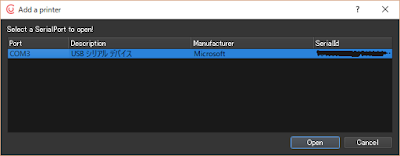

コメント
コメントを投稿